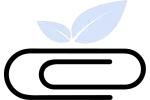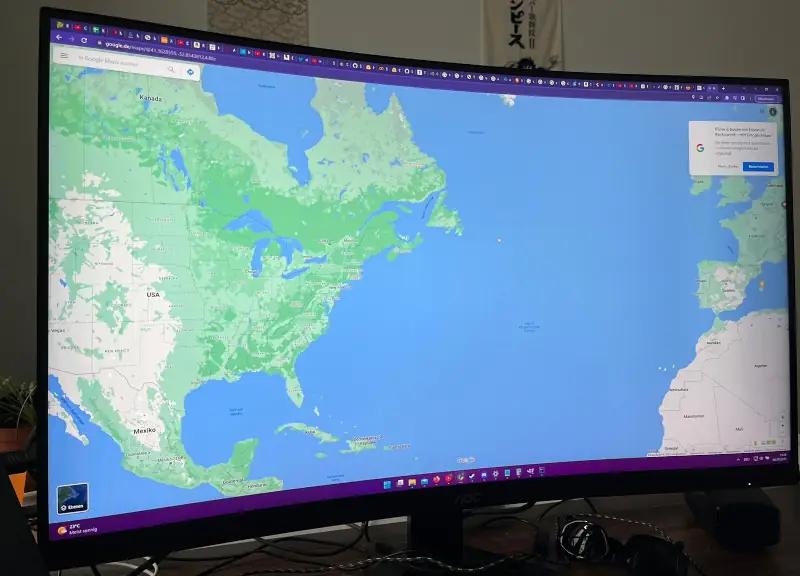Den richtigen Monitor fürs Homeoffice 2024
Der richtige Monitor im Homeoffice soll dir deine Arbeit erleichtern und möglichst lange halten. Erfahre welcher Monitor für dich im Homeoffice optimal ist und auf was es bei der Wahl des richtigen Monitors für deine Bedürfnisse ankommt.
Inhaltsangabe (ausklappbar)

32 Zoll, Curved, 1440p, 165hz, Reaktionszeit 1ms, Blaulicht Reduktion, HDMI & Display Port

Curved 1440p, 27 Zoll, VA-Panel, HDR10, AMD FreeSync, 1ms, Bildwiederholrate 144 Hz

49 Zoll, VA-Panel, QLED, Bildwiederholrate 144 Hz, Reaktionszeit 1 ms
Die besten Homeoffice Monitore 2024

Dell USB-C Monitor 27 Zoll 1440p
Der beste Monitor für Büroarbeiten allgemein
Technische Daten:
- Größe: 27 Zoll
- Auflösung: 1920 x 1080
- Bildwiederholfrequenz: 75Hz
- Reaktionszeit: 8 ms
- Anschlüsse: HDMI, VGA, USB-C
- Bildsynchronisation: AMD FreeSync
Gründe zum Kauf:
- Schickes Design
- Gute Anschlussmöglichkeiten
- Gute Farben mit hoher Auflösung
Nachteile:
- Ständer lässt sich nicht verstellen
Wenn du einen Monitor suchst, der für den täglichen Gebrauch im Homeoffice geeignet ist und nicht viel Geld kostet, ist der Dell USB-C Monitor die Wahl.
Der 27-Zoll-Bildschirm von Dell ist mit einem IPS-Panel ausgestattet. Auch wenn er nicht an die Auflösung eines 4K-Monitors herankommt, ist das Display dennoch scharf und klar, mit leuchtenden Farben und tiefen Schwarzwerten.
Da er nur über USB-C, HDMI- und VGA-Eingänge verfügt, ist er nicht ideal für Spiele geeignet (DisplayPort ist besser für die höheren Bildwiederholraten einer GPU geeignet) aber für die meisten anderen Anwendungen ist der 27-Zoll-Bildschirm dank seiner minimalen Verzögerungszeiten und seiner 75Hz-Bildwiederholrate bestens geeignet.
Um mehr Ports benutzen zu können benutze ich eine Dockingstation.
Dank des verstellbaren Standfußes lässt sich der Winkel verstellen. Der Stand Fuß ist angenehm klein und macht sich besonders gut auf kleinen Schreibtischen
Angesichts des schlanken Designs und des günstigen Preises könntest du dir sogar zwei Monitore zulegen, um einen Arbeitsplatz mit zwei Bildschirmen einzurichten.
Welchen Monitor solltest du im Homeoffice wählen?
Da es viele Größen und Formen von Bildschirmen gibt, erstellen wir uns ein paar Personas mit denen du dich identifizieren kannst um eine Wahl zu treffen.
Bei der Wahl des Monitors, achten wir immer auf das richtige ergonomische Verhältnis zwischen Schreibtisch und Monitor.
Monitor für Homeoffice mit großem Schreibtisch
Bei einem großen Schreibtisch (ab 70 x 120 cm) lohnt es sich einen großen Bildschirm zu nutzen. Der Abstand zum Auge kann und sollte hier mindestens 50 cm betragen.
Je nach Tätigkeit wähle ich am liebsten einen Monitor von 27 bis 32 Zoll. Nach oben sind bei größeren Schreibtischen aber keine Grenzen gesetzt.
Monitor für Tätigkeit mit häufigem Fenster Wechsel (Entwickler, Designer, Projektplanung)
Bei Tele Arbeiten in denen viele Fenster verwendet werden, lohnt sich die Anschaffung eines größeren Monitors. 30 Zoll dürfen es hier mindestens sein.
💡Ab 30 Zoll lohnt sich ein Curved Monitor um einen besseren und gleichmäßigen Überblick über die Multitasking Aufgaben zu haben.
Ich nutze den AOC 32 Zoll Curved Monitor, mit 1440p 144hz, für meine Arbeit im Homeoffice. Gewählt wurde der Monitor wegen seinem Preis-Leistungsverhältnis. Für knapp 300 € im Media Markt war das eine Investition die es wert war.
Zudem wollte ich ab und an mit dem Monitor zocken :P, wofür er sich perfekt eignet.
Warum ein 1440p Monitor?
Ab 30 Zoll lohnt es sich die Auflösung etwas höher zu setzen. Das ist für die meisten Arbeiten nicht unbedingt nötig, doch bietet es erhöhten Komfort, wenn mehrere Fenster nebeneinander geöffnet sein können oder man beim Film schauen, sowie beim spielen eine höhere Auflösung wählen kann.
Auf die Bildwiederholungsrate (refresh time z.B. 144hz) musst du, wenn du mit deinem Bildschirm keine Videos bearbeitest oder spielst, nicht achten.
Für herkömmliche Office Anwendungen bietet sich eher kein Vorteil, da die Schrift kleiner wird. Hier lohnt es sich weiterhin zu einem 1080p Monitor zu greifen.
Ähnliche Modelle (Curved 32 Zoll, 144hz, 1ms, WQHD 1440p)
Der AOC WQHD Curved ist leider derzeit ausverkauft, deshalb habe ich dir hier Alternativen verlinkt.
Monitor für Tätigkeit mit seltenem Fenster Wechsel (Texter, Datenpflege, Kundenbetreuung, Call Center)
Wenn überwiegend in einem Fenster gearbeitet wird lohnt sich noch ein 27 Zoll Monitor. Dieser muss auch nicht unbedingt Curved sein.
Auch ein Full HD Monitor mit 1080p tut es hier.
Monitor für Homeoffice mit kleinem Schreibtisch
Dieses Kapitel lässt sich schnell abschließen. Bei Schreibtischen mit geringem Platz, ist es ratsam sich einen kleineren Bildschirm anzulegen. 27 Zoll stellt hier oft die obere Grenze dar.
Für bequemes Arbeiten muss es dennoch nicht unbedingt weniger sein. Hier sollte man eher darauf achten, dass der Ständer Platzsparend ist und der Bildschirm so flach wie möglich. 24 Zoll sind besonders bei Büroarbeiten die noch die Regel.
Auswahl an Monitoren für dein Homeoffice
Auf was es beim Kauf eines Monitors ankommt
Wir haben derzeit das Glück, dass so gut wie alle Monitore im Handel von guter Qualität sind. Wir können uns also auf drei Faktoren bei der Anschaffung eines neuen Bildschirms konzentrieren.
Zu beachtende Dinge
Größe: Ein größerer Monitor ist in der Regel die bessere Wahl, weil er mehr visuelle Fläche bietet, was sowohl für den Medienkonsum im Vollbildmodus als auch für Multitasking im Split-Screen-Modus besser ist.
Eine höhere Auflösung ist ebenfalls besser, da sie mehr Details ermöglicht und du mehr Informationen auf der gleichen Bildschirmgröße sehen kannst. Hier gilt der alte Satz „größer ist besser“, und wir empfehlen, sich für größere Bildschirme und eine höhere Auflösung zu entscheiden, wann immer es möglich ist.
Heutzutage lohnt es sich zu einer 4K Auflösung zu greifen.
Typische Monitor Größen:
- 22 Zoll (≈ 55,9 cm) Büroarbeiten bei wenig Platz
- 24 Zoll (≈ 61 cm) Standardgröße für Büroarbeit
- 27 Zoll (≈ 68,6 cm) Zwischengröße für Arbeit und Multimedia
- 29 Zoll (≈ 73,7 cm) oft ultrabreites Sichtfeld zum Spielen
- 30 Zoll (≈ 76,2 cm) zum Spielen, Arbeiten und Filmeschauen
- 32 Zoll (≈ 81 cm) zum Spielen, Arbeiten und Filmeschauen
- 34 Zoll (≈ 86,4 cm) ultrabreit zum Spielen, Arbeiten und Filmeschauen
- >=38 Zoll (≈ 96,5 cm) professionelle Arbeit im Design- oder Gaming-Bereich
Typische Monitor Auflösungen:
Bezeichnungen wie 1080p beschreiben die Anzahl der Pixel (einzelne Bildpunkte die rot, blau oder grün sind) die vertikal, von oben nach unten verlaufen (Y-Achse). Der Bildschirm ist also 1080 Pixel hoch.
Heutzutage finden sich im für PC-Büroarbeiten häufig folgende Auflösungen:
- WSVGA – 1024 x 600
- HD720 – 1280 x 720
- FHD – 1920 x 1080
- 2k – 2048 x 1080
- WQHD – 2560 x 1440
- QHD 1440p – 3440 x 1440
- UHD (4K) – 3840 x 2160
Was ist eine Auflösung? Eine Auflösung beschreibt die Anzahl an Pixel (Bildpunkten) die auf einem Bildschirm angezeigt werden können. Je höher der Wert, desto potentiell schärfer kann das Bild sein.
Reaktionszeit: Wenn es dir wichtig ist, die neuesten Spiele unter optimalen Bedingungen zu spielen, solltest du nach einem Monitor mit einer niedrigen Reaktionszeit suchen.
Die Reaktionszeit gibt an, wie lange der Bildschirm braucht, um auf das zu reagieren, was du tust. Sie wird in der Regel als Maß (in Millisekunden) dafür angegeben, wie lange ein Pixel auf dem Bildschirm braucht, um von einer Farbe zur anderen und wieder zurück zu wechseln.
Wenn du nicht gerade Spiele spielst, die schnelle Reflexe oder eine hohe Genauigkeit erfordern, brauchst du dir über die Reaktionszeit keine Gedanken zu machen. Im Allgemeinen ist alles unter 10 ms gut, für Spiele sind 5 ms besser. Viele Gaming-Monitore versprechen Reaktionszeiten von nur 1 ms, was so gut ist wie alles, was du dir erhoffen kannst.
Bildwiederholrate: Die Bildwiederholrate gibt an, wie oft pro Sekunde dein Monitor ein neues Bild zeichnet.
Sie wird in Hertz gemessen und wenn du nicht vorhast, viel zu spielen, musst du dir darüber keine großen Gedanken machen. Die meisten Monitore erreichen Bildwiederholfrequenzen von 60 Hz oder weniger was ausreicht um Videos zu schauen oder zu arbeiten.
Wenn du jedoch Spiele mit mehr als 60 Bildern pro Sekunde spielen oder mit Videos mit einer höheren Bildrate als 60 fps sehen willst, brauchst du einen Monitor mit einer höheren Bildwiederholfrequenz.
120 Hz sind gut, 144 Hz sind besser und es gibt sogar Gaming-Monitore, die Bildwiederholraten von 240 Hz oder mehr bieten.
Monitor für Homeoffice und Gaming
Beim Gaming kommt es auf etwas andere Parameter als bei herkömmlichen Monitoren an. Wenn du einen der besten Gaming-Monitore suchst, empfehlen wir dir einen Bildschirm, der eine Reaktionszeit von 15 Millisekunden oder weniger bietet.
Ein flüssigeres Gameplay ist auch ein Teil dessen, wofür du bei einem Gaming-Monitor bezahlst, also achte darauf, welche Frame-Sync-Technologie der Monitor unterstützt.
AMD FreeSync und Nvidia G-Sync ermöglichen es dem Monitor und der Grafikkarte, die Bildwiederholrate des Bildschirms mit der Ausgabe der GPU zu koordinieren.
Doch sie gehen an dieses Problem auf leicht unterschiedliche Weise heran.
💡Wenn du mit Nvidia-Grafikkarten spielst, brauchst du einen G-Sync-fähigen Monitor, während AMD-basierte Systeme gut mit einem FreeSync-Display zurechtkommen.
Was bei einem Gaming Monitor nicht fehlen darf
Je nach Game lohnen sich gewisse Größen eher. Bei sehr schnellen spielen, wie CS:GO und Overwatch lohnt sich im Regelfall auch ein Full HD, 27 Zoll Monitor mit einer hohen Bildfrequenz, weil man hier eine möglichst schnelle Reaktion benötigt und so viele Bilder pro Sekunde, ohne Verzögerung, gezeichnet werden sollen wie möglich.
Monitor für Nvidia Grafikkarten
Wenn man sich einen neuen Bildschirm für die Arbeit im Homeoffice sowie fürs Gaming sucht, lohnt es sich auf das richtige Zusammenspiel der Technologien zu achten.
Bei G-Sync passt die Grafikkarte die Erzeugung neuer Bilder an die Bildrate des Bildschirms an und bringt diese in Synchronisation.
Um G-Sync nutzen zu können solltest du mindestens den Grafikprozessor: NVidia GTX 650 Ti Boost oder höher verbaut haben.
27 Zoll G-Sync Gaming Monitor
32 Zoll G-Sync Gaming Monitor
34 Zoll G-Sync Gaming Monitor
Monitor für AMD Grafikkarten
Bei G-Sync passt die Grafikkarte die Erzeugung neuer Bilder an die Bildrate des Bildschirms an und bringt diese in Synchronisation.
Um Freesync nutzen zu können, benötigt man eine Radeon Grafikkarte die nach 2013 hergestellt wurde. Das ist die RX 200 Serie und alle neueren Radon Grafikprodukte für Verbraucher, die die GCN 2.0-Architektur oder neuer verwenden.
Andere GPUs wie die Nvidia Geforce 10 Serie und neuer, die DisplayPort Adaptive-Sync unterstützen, arbeiten in der Regel auch mit AMD FreeSync Technologie.
Besitzer der Xbox One X und Xbox One S können ebenfalls die Vorteile der AMD FreeSync™ Technologie nutzen.
27 Zoll Freesync Gaming Monitor
32 Zoll Freesync Gaming Monitor
34 Zoll Freesync Gaming Monitor
Fazit
Den richtigen Monitor für sein Homeoffice Setup auszuwählen ist bei der ganzen Auswahl nicht leicht. Doch haben wir das Glück, dass der Markt im Moment qualitativ recht hochwertig ist und man sich nicht bei der Wahl scheuen muss eine Entscheidung zu treffen.
Ich hoffe dieser Artikel konnte dir eine Übersicht verschaffen und dir sogar bei der Auswahl behilflich sein.
Fällt dir ein Monitor ein der hier vergessen wurde oder hast du bereits Erfahrungen mit den obigen Modellen? Schreib es doch gern in die Kommentare :).
Artikel die dir auch gefallen könnten:

Andrea Potz ist 33 Jahre alt und arbeitet seit 5 Jahren hauptberuflich als Marketingdirektorin in einer großen Marketingagentur. Bereits im Jahr 2019 fing sie an aus dem Homeoffice zu arbeiten und sich intensiv mit den Themen aus dem Homeoffice zu befassen. „Ich freue mich endlich meine Erfahrungen und Interessen im Bereich des Homeoffice mit gleichgesinnten teilen zu können.“